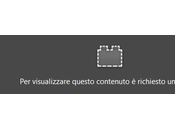Hola, da pochissimo è stata resa pubblica la nona versione della beta di Firefox 4. Anche quest'ultima versione porta con sé numerose novità. Novità che ovviamente desideriamo testare il prima possibile! Per provare questa beta esistono diversi modi, se utilizzate un sistema operativo basato su Linux. Il primo è quello di scaricare la beta, soltanto disponibile nella versione a 32 bit, direttamente dal sito di mozilla oppure installare il browser mediante dei repository. Il primo metodo, sebbene sia il più immediato, presenta l'inconveniente del mancato funzionamento del browser su sistemi a 64 bit. Infatti per far funzionare Firefox bisognerebbe scaricare tutte le dipendenze a 32 bit. Ciò, oltre ad essere un'inutile perdita di tempo, appesantirebbe il sistema con librerie che nella maggior parte dei casi risulterebbero superflue e, oltretutto, verrebbe a mancare anche l'interfaccia gtk. Questo vuol dire che, oltre ad avere un sistema pieno di librerie inutili, ci ritroveremmo con un browser dall'interfaccia grafica alquanto bizzarra. Siccome viviamo in un mondo pieno di comodità vi illustrerò sia come installare il browser su Fedora tramite repository che come farlo convivere in completa armonia con la versione stabile di Firefox 3.6!
Installazione:
Apriamo un terminale e logghiamoci come root. A questo punto andremo ad installare (se non lo abbiamo già fatto in precendenza) i repository rpmfusion sia free che non-free:
# rpm -Uvh http://download1.rpmfusion.org/free/fedora/rpmfusion-free-release-stable.noarch.rpm
# rpm -Uvh http://download1.rpmfusion.org/nonfree/fedora/rpmfusion-nonfree-release-stable.noarch.rpm
Adesso installiamo i repository di Remi che contengono diverse versioni di Firefox tra cui anche le ultime beta:
# rpm -Uvh http://rpms.famillecollet.com/remi-release-14.rpm
Per installare l'ultima beta di Firefox 4 lanciamo il comando:
# yum --enablerepo=remi install firefox4
Configurazione:
A questo punto non dobbiamo assolutamente lanciare Firefox 4 perché potrebbe sovrascrivere in modo disastroso le impostazioni di Firefox 3.6. Per evitare ciò, creiamo un nuovo profilo utente per le impostazioni di Firefox 4 tramite questo comando (non da root!):
$ firefox --ProfileManager
vi apparirà a questo punto una schermata con la quale creare un nuovo profilo:

che con molta fantasia chiameremo FF4:

Adesso, dobbiamo lanciare Firefox 4 in modo da far sì che le sue impostazioni vengano salvate su questo profilo:
$ firefox4 -P FF4
dove FF4 è il nome che abbiamo assegnato al nuovo profilo.
Per evitare di dover ogni volta lanciare Firefox 4 con questo comando potete modificare il lanciatore con un editor di testo inserendo la stringa firefox4 -P FF4 %u alla voce Exec.
Dilettatevi!